بسیاری از افراد گزارشی مبنی بر خرابی باتری لپ تاپ حود و به دنبال آن شارژ نشدن لپ تاپ خود دارند. گاهی وقتا در هنگام اتصال لپ تاپ خود به برق، متوجه میشوید که لپ تاپتان شارژ نمیشود و یکی از نشانه های اطمینان از شارژ شدن لپ تاپ تان یعنی روشن شدن چراغ LED لپ تاپ را مشاهده نمی کنید. اگر شما هم با این مورد مواجه شده اید و به دنبال رفع این مشکل هستید، جای نگرانی نیست چرا که با دانستن دلایل شارژ نشدن باتری لپ تاپ میتوانید مشکل خود را حل کنید. با ما همراه باشید تا این مشکل را باهم بررسی و حل کنیم.

اتصال شارژر به پورت لپ تاپ
علت شارژ نشدن باتری لپ تاپ چیست؟
این سوالی است که ممکن است برای بسیاری از افراد پیش آید. ممکن است زمانی شما قصد شارژ کردن لپ تاپ خود را داشته باشید و در هنگام اتصال شارژر به لپ تاپ خود با مشکل عدم شارژ شدن روبرو شوید و از خود بپرسید که چرا لپ تاپ ام شارز نمی شود؟ قبل از دریافت جواب این سوالتان در قدم اول باید به دنبال دلایل خرابی آن باشید. دلایل مختلفی وجود دارد که باید آن را بررسی کنید که در ادامه به معرفی هرکدام خواهیم پرداخت.
- متصل بودن شارژر به برق
- خراب بودن باتری و جدا کردن باتری
- استفاده از USB-C مناسب
- سالم بودن شارژر
- چک کردن کانکتور
- خرابی و سوختگی سیم شارژر
- چک کردن تنظیمات در ویندوز و مک
- به روز کردن درایور ها
- تعویض کردن سیم و باتری
- مشکلات داخلی
1. آیا لپ تاپ شما به برق وصل است؟
ممکن است این سوال برایتان خنده دار باشد اما یکی از دلایل شارژ نشدن باتری لپ تاپ همین عدم وصل نشدن لپ تاپ به برق است. شما باید بررسی کنید و ببینید آیا به صورت کامل وصل شده است یا خیر. گاهی شما شارژر خود را نیز به پریز وصل کرده اید اما پریز اتصالی خراب است و برقی به شارژر شما نمیرساند و شما فکر می کنید که لپ تاپ یا شارژر آن دچار مشکل شده است در حالی که علت خرابی پریز برق است. در این مواقع سعی کنید از یک پریز دیگر استفاده کنید و آن را امتحان کنید.

اتصال شارژر به لپ تاپ
2. آیا شارژر لپ تاپ شما به اندازه کافی قدرت دارد؟
تمام لپ تاپ ها دارای یک آداپتور برق هستند. اما این آداپتور نشان دهنده قدرت بالای آن در شارژدهی نیست. این مشکل زمانی پیدا است که لپ تاپ ها از پورت USB-C برای شارژ استفاده میکنند. USB-C یک استاندارد کراس پلت فرم برای شارژ، انتقال داده و وسایل جانبی است. در برخی موارد، این پورت ها بسته به تولیدکنندگان اجازه شارژ دستگاه را نمی دهند. بنابراین اگر با مشکل شارژ نشدن لپ تاپ روبرو هستید، باید بررسی کنید که پورت USB-C مورد استفاده شما صحیح است یا خیر.
3. باتری را از جای خود جدا و بردارید
لپ تاپ خود را بررسی کنید. اگر امکان جدا کرن باتری دارد، آن را جدا کنید و اغز دستگاه خود خارج کنید. شپس دکمه پاور(خاموش و روشن) را به مدت 15 ثانیه نگه دارید تا باقی مانده برق دستگاه، از لپ تاپ خارج شود. سپس لپ تاپ را به برق وصل کنید. اگر لپ تاپ بدون مشکل روشن شد به معنای درست بودن آداپتور برق هست و باتری لپ تاپ شما احتمالا خراب است. شما همیشه امکان بیرون آورن باتری و نصب دوباره آن را دارید. در بعضی از لپ تاپ ها باتری در لپ تاپ تعبیه شده است مانند اکثر لپ تاپ های مک و قابل رویت نیست. در کل تمام این موارد را میتوانبد به یک متخصص بسپارید.

خارج کردن باتری لپ تاپ
4. کانکتور دستگاه را بررسی کنید
هنگامی که کانکتور برق لپ تاپ تان را وصل میکند، اتصال باید به صورت نسبی محکم باشد. درصورت وجود داشتن گرد و غبار و آشغال در در داخل جک، این احتمال وجود دارد که نتواند اتصال محکم و قوی را برقرار کند. برای حل این مشکل در ابتدا جک را به وسیله یک خلال دندان تمیز کنید و دوباره آن را وصل کنید. گاهی وقتا شما متوحه آن میشوید که جک به جای آن که محکم باشد، شل شده است. این شل شدن ممکن است به خاطر شکستگی در داخل شاشی باشد و در این زمان شما باید لپ تاپ خود را به مراکز تعمیرات لپ تاپ ببرید.

ورودی های اتصالی به لپ تاپ
5. مشکلات ناشی از گرما شدن بیش از اندازه لپ تاپ
باتری ها یکی از مستعدترین قطعات برای تولید گرما هستند. پس اگر لپ تاپ شما بیش از اندازه گرم احتمال بروز مشکل در آن نیز زیاد است. همراه با بالارفتن دمای دستگاه، سنسور لپ تاپ ممکن است غلط کار کند و به سیستم این اعلام را بکند که باتری لپ تاپ به صورت کامل شارژ شده است و یا از بین رفته است و در نهایت باعث مشکلا مربوط به شارژر لپ تاپ میشود. این مشکل در دو صورت باعث ایجاد مشکل می شود.
اولین مورد زمانی است که مدل لپ تاپ شما پایین است و در نتیجه سیستم خنک کننده ان نسبت به مدل های مدرن پایین تر است. دومین مورد هنگامی است که شما قصد استفاده از لپ تاپ روی تخت یا مبل دارد که این کار باعث مسدود شدن دریچه های خنک کننده میشود. در این هنگام سیستم خودر را ب صورت موقت خاموش کنید و به آن فرصت دهید تا خنک شود.

گرم شدن باتری لپ تاپ
6. درایور های خود را به روز کنید
برای به روز رسانی طبق مراحل زیر پیش روید و اگر با این کار مشکل شما حل نشد جدیدترین درایو ها را از سایت شرکت سازنده بارگزاری کنید. همچنین شما میتوانید باتری روش کنترل سازگار با ACPI را به صورت کامل پاک کرده و دوباره راه اندازی کنید. در لپ تای مدل مک بوک لازم است که کنترل کننده مدیریت بازنشانی SMC را باز نشانی کنید.
- ابتدا باید Device Manager را در کادر جستجو در منو استارت تایپ کنید و پنجره Device Manager را باز کنید.
- سپس با کلیک بر روی Batteries لیست آن را باز کنید . دو مورد در زیر مجموعه Batteries ارائه شده است که می توان به Microsoft AC Adapter و Microsoft ACPI-Compliant Control Method Battery اشاره کرد.
- در این مرحله بر روی هر یک راست کلیک کنید و Uninstall را انتخاب نمایید. بله باید درایور باتری خود را حذف نمایید و مجددا آن را نصب کنید .
- سپس لپ تاپ را Shut down کنید و کابل شارژر را از لپ تاپ خود جدا کنید. اگر باتری لپ تاپ قابل جدا شدن است باید یک دور باتری را از لپ تاپ جدا کنید اما در صورتی که این امکان وجود ندارد باید پنل زیر لپ تاپ را باز کرده، سپس با جدا کردن مادربرد باتری را جدا نمایید و مجددا جا بزنید.
- در مرحله اخر نیز لپ تاپ را به شارژر متصل کنید و آن را روشن کنید. در آخربر روی آیکون باتری در Notification bar کلیک نمایید و آیکون اتصال به شارژر را بررسی نمایید. با نصب مجدد درایور لپ تاپ، جدا کردن و اتصال باتری، قطع و وصل شارژر این مشکل برطرف خواهد شد. توجه داشته باشید که ممکن است این مراحل در مدل های مختلف لپ تاپ با یکدیگر تفاوت داشته باشد.
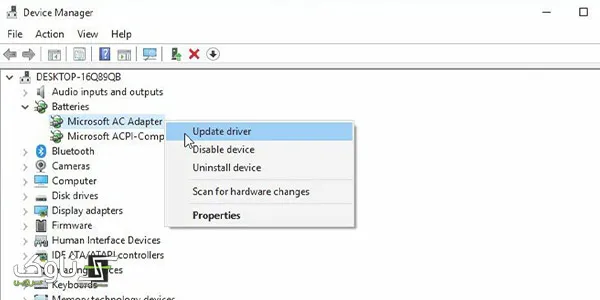
بخش device manager
7. بررسی کردن تنظیمات خود در ویندوز یا مک او اس
در ویندوز 10 میتوانید از منوی استارت گزینه Power & Sleep Settings را پیدا و سپس انتخاب کنید. در مزحله بعد بر روی گزینه ی More Power Options کلیک کنید. البته اگر از ویندوز های پایین تر استفاده میکنید، باید قسمت CONTOROL PANEL را باز کرده و سپس عبارت Power Options را جست و جو کنید.گزینه های موجود را بررسی و در صورت لازم، تنظیمات Restor بکنید. در این بخش شما می توانید عملکرد هایی مانند خاموش شدن دستگاه در زمانی که درب بسته میشود و یا خاموش و روشن با استفاده از دکمه را اعمال کنید. اگر که این اختصاصی سازی تغییر پیدا کند شما میتوانید به نقص فنی در برق دستگاهتان پی ببرید، حتی اگز هیچ مشکل فیزیکی و خرابی باتری و شارژر در دستگاه دیده نشود.

کار کردن با تنظیمات در ویندوز یا مک او اس
8.تعویض کردن سیم و باتری
اگر راه های پیشنهادی بالا کار نکرد و شما همچنان دارای مشکل بودید، قطعات مرتبط به سیستم شارژ دهی را تعویض کنید. شما باید یک باتری و آداپتور برق جدید تهیه کنید. به این نکته توجه کنید تا جای ممکن قطعات اصل را تهیه کنید تا دوباره نیازمند تعویض باتری و آداپتور نشوید و در عملکرد دستگاه شما اختلال ایجاد نشود. بهترین راه برای خرید این قطعات تماس با نمایندگی ها و مراکز معتبر میباشد .
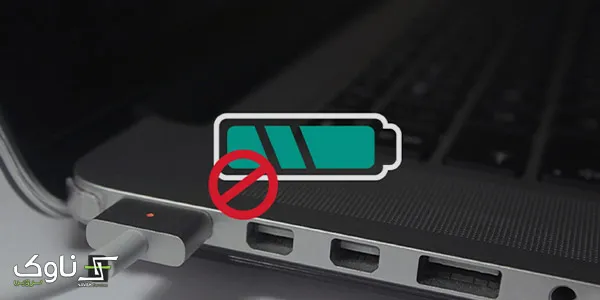
شارژر خراب و عدم شارژ شدن
9.مشکلات داخلی دستگاه
با برطرف کردن مشکلات گفته شده، مشکلات احتمالی نرم افرازی را پیدا کرده و آن را برطرف کنید.خرابی قطعات نیز باعث ایجاد شدن مشکل میشود. یک سری از عوامل مانند مادربرد خراب، سنسور های باتری نا کار آمد، مدار های آسیب دیده شارژر و … مشکل ایجاد میکنند.
نتیجه گیری
با توجه به موارد گفته شارژ نشدن باتری لپ تاپ شما به دلایل مختلف اتفاق میافتد./ ممکن است اتصالات باتری مشکل داشته باشد، تنظیمات دستگاه به هم ریخته باشد، باتری لپ تاپ شما معیوب باش، ممکن است لپ تاب داغ شده باشد و … در ابتدا دلایل شارژ نشدن باتری دستگاه خود را بررسی و نسبت به برطرف کردن آن اقدام کنید. اگر مشکل شما حل نشد به مراکز تعمیر تخصصی مانند مرکز خدمات تعمیر سرفیس و تعمیر لپ تاپ ناوک مراجعه کنید و کار را به متخصص کار بسپارید.
سوالات متداول
- چرا لپ تاپ من شارژ نمیشود؟
دلایل مخلفی باعث شارژ نشدن لپ تاپ شما میشوند. از جمله این دلایل میتوان به خرابی قطعاتی همچون باتری و آداپتور شارژر، عدم اتصال درست، مشکلات سخت افرازی و … اشاره کرد.
- چگونه بفهمیم که مشکل از باتری لپ تاپ یا آداپتور شارژر است؟
در ابتدا آداپتور خود را روی دستگاه دیگری امتحان کنید. اگر که در دشتگاه دیگر کار نکرد پس آداپتور شما مشکلی ندارد و ممکن است این مشکل از باتری شما باشد. برای حل این مشکل به یکی از متخصصین این حوزه مراجعه کنید و نسبت به حل مشکل خود اقدام کنید.


